Ajouter un appareil Apple Remote
Dans cette vue, le contrôleur nomos commence à rechercher des appareils Apple connectés sur le réseau. Une fois que vous avez activé la compétence Apple Remote, vous pouvez ajouter un appareil Apple à contrôler dans cette vue.
Explications de la vue :
Icône de chargement : Dès que vous lancez la commande pour ajouter un appareil, le système recherche des appareils Apple compatibles sur votre réseau.
Bouton Suivant : Une fois qu'un appareil est trouvé, le bouton « Suivant » devient actif. Vous pouvez alors passer à l'étape suivante pour configurer l'appareil.
Utilisation :
Appuyez sur le bouton ON pour activer la fonction Apple Remote.
Cliquez sur Ajouter un appareil pour commencer la recherche d'appareils.
Lorsque le système trouve l'appareil, cliquez sur Suivant pour terminer la configuration.
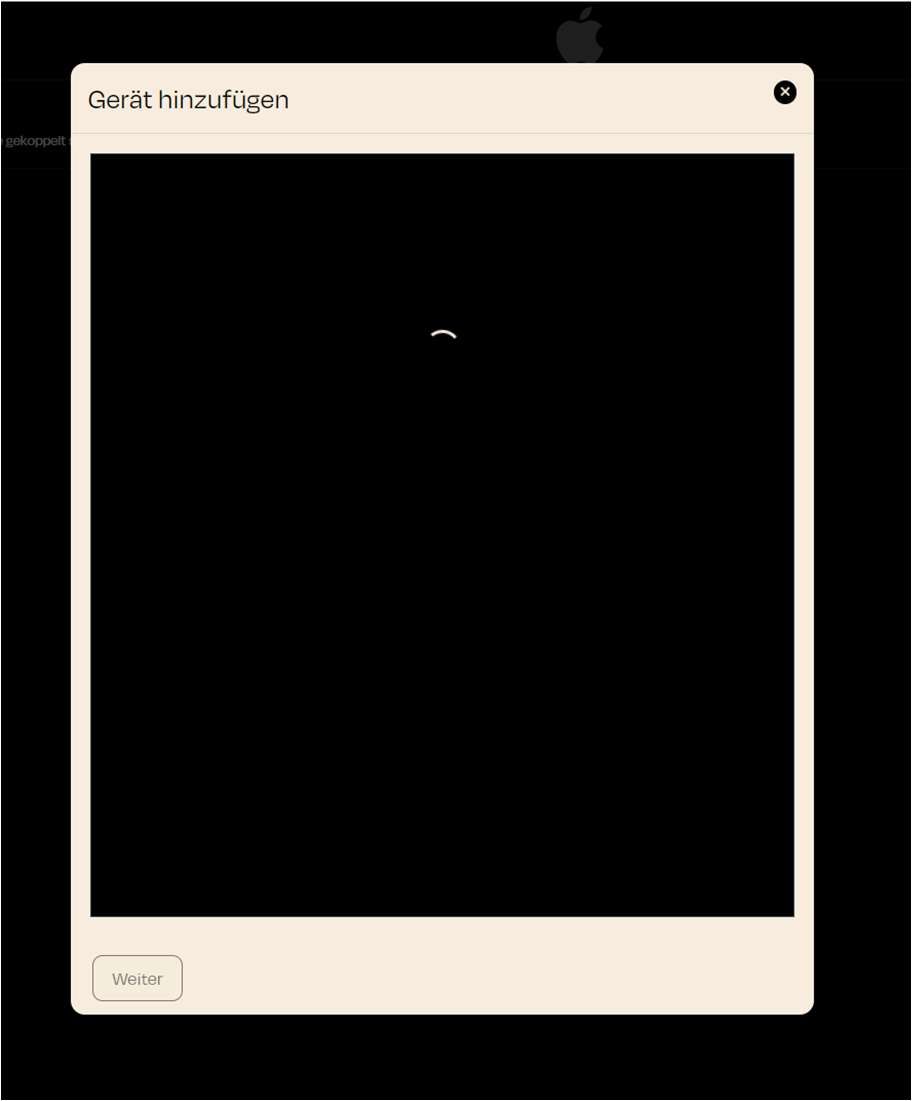
Zuletzt aktualisiert